萬盛學電腦網 >> 電腦入門 >> Word字體間距過大、過長該如何調整?
Word字體間距過大、過長該如何調整?
今天在Word聯盟群裡面接到一個網友的問題,在Word中輸入文字的時候字體間距變得非常大,不知道是什麼原因造成。仔細回想下這個問題不下於十個人曾經問過我,相信這個字體間距過大的問題常常被人遇到,所以在此作出解答,也方便日後各位朋友遇到此問題可以很好的解決。
如下圖所示,輸入的文字沒有達到一排的字數,然後回車,文字之間就會有很大的間距。

說明:造成字體間距的原因可能很多,我也不知道大家到底遇到的是哪一種,所以我將可能會遇到此問題的解決方法全部整理出來,大家可以一個一個的嘗試,絕對有一種可以幫你解決!
第一種解決方法:將光標放到需調整的那一排上,然後打開菜單欄“格式”中“段落”,在彈出“段落”窗口中進入“縮進和間距”,將“對其方式”設置為“兩端對其”或者是“左對齊”確定,就可以恢復正常了!
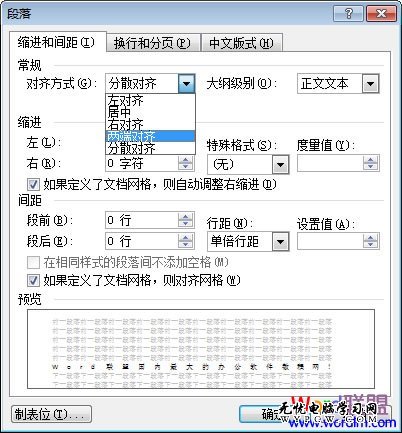
第二種解決方法:首先,使用Word快捷鍵“ Ctrl + A ”,全選所有文字,然後進入菜單欄的“格式”中“字體”,彈出的“字體”窗口中進入“字符間距”,將“縮放”設置成“100%”,將“間距”設為標准,確定即可。
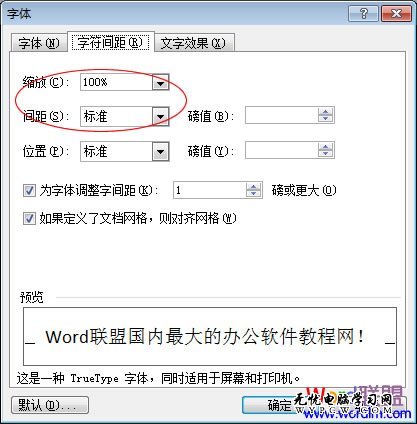
第三種解決方法:首先,選中需要調整的段落或者句子,然後右鍵單擊,選擇“段落”,在段落中進入“中文版式”,然後將“允許西文單詞在中間換行”勾選確定。
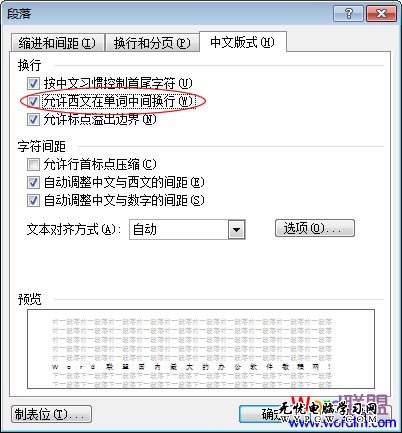
第四種解決方法:進入菜單欄“文件”中的“頁面設置”,然後選擇“文檔網絡”,在“網絡”中選擇“只指定行網絡”確定。(如下圖)
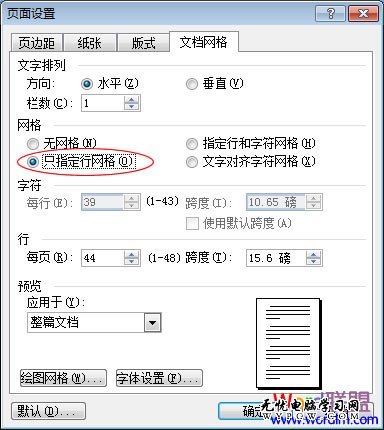
提示:若以上方法都無法幫你解決“字體間距過大
電腦入門排行
電腦基礎推薦
相關文章
copyright © 萬盛學電腦網 all rights reserved



